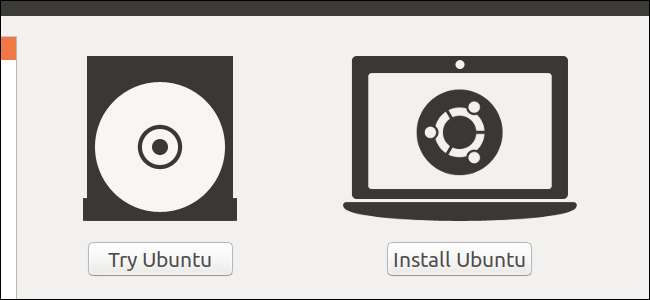
Drive USB yang dapat di-boot adalah cara terbaik untuk menginstal atau mencoba Linux. Tetapi kebanyakan distribusi Linux — seperti Ubuntu — hanya menawarkan file image disk ISO untuk diunduh. Anda memerlukan alat pihak ketiga untuk mengubah file ISO itu menjadi drive USB yang dapat di-boot.
Anda perlu mengunduh file ISO untuk melakukannya — kami akan menggunakan Ubuntu dalam contoh kami, tetapi ini seharusnya berfungsi untuk beberapa distribusi Linux yang berbeda. Menuju ke Halaman unduhan Ubuntu dan unduh versi Ubuntu yang Anda inginkan — baik rilis stabil "Layanan Jangka Panjang" atau rilis saat ini. Jika Anda tidak yakin mana yang akan diunduh, kami merekomendasikan Rilis LTS .
Di bawah ini, kami akan menunjukkan kepada Anda cara mengubah ISO ini menjadi flash drive yang dapat di-boot pada Windows atau sistem Linux yang sudah ada.
TERKAIT: Cara Membuat Drive USB Ubuntu Live Dengan Penyimpanan Persisten
CATATAN: Proses ini membuat drive USB live tradisional. Ketika Anda menjalankannya, tidak ada peluang Anda (seperti program yang diinstal atau file yang dibuat) akan disimpan untuk kali berikutnya Anda menjalankannya. Untuk menginstal Linux ke PC Anda, tidak masalah — tetapi jika Anda menginginkan USB live yang menyimpan perubahan sehingga Anda dapat menggunakannya secara teratur di komputer lain, Anda sebaiknya memeriksanya instruksi ini sebagai gantinya .
Cara Membuat Drive USB yang Dapat Di-boot di Windows
Ada banyak alat yang dapat melakukan pekerjaan ini untuk Anda, tetapi kami merekomendasikan program gratis bernama Rufus —Ini lebih cepat dan lebih andal daripada banyak alat lain yang Anda anggap direkomendasikan, termasuk UNetbootin.
Unduh Rufus dan jalankan di PC Windows Anda. Alat tersebut akan segera terbuka — Anda bahkan tidak perlu memasangnya.
Hubungkan drive USB dengan setidaknya 2GB ruang kosong ke PC Windows Anda (ini dapat bervariasi tergantung pada distribusi pilihan Anda). Konten drive ini akan dihapus, jadi buatlah cadangan file penting apa pun di drive terlebih dahulu. Klik kotak “Device” di Rufus dan pastikan drive Anda yang terhubung dipilih.
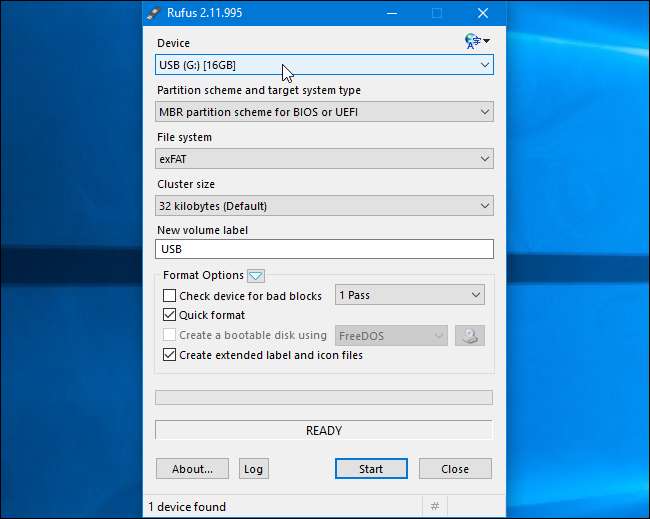
Jika opsi "Buat disk yang dapat di-boot menggunakan" berwarna abu-abu, klik kotak "Sistem File" dan pilih "FAT32".
Aktifkan kotak centang "Buat disk yang dapat di-boot menggunakan", klik tombol di sebelah kanannya, dan pilih file ISO yang Anda unduh.
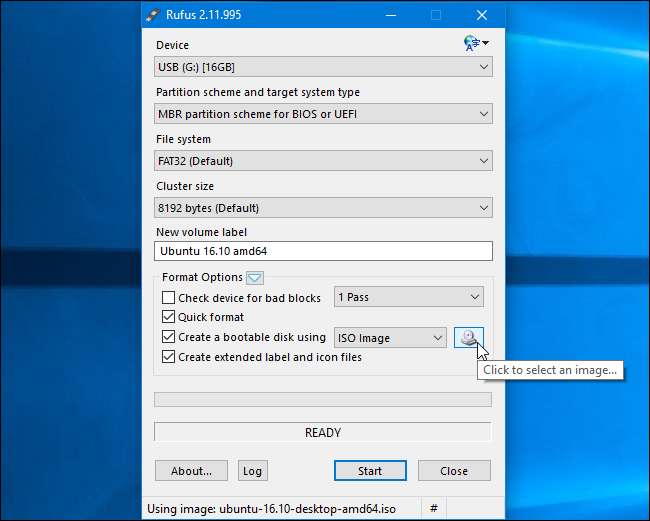
Setelah Anda memilih opsi yang benar, klik tombol "Start" untuk mulai membuat drive yang dapat di-boot.
Anda mungkin diberi tahu bahwa Anda membutuhkan file SysLinux yang lebih baru. Cukup klik tombol "Ya" dan Rufus akan mengunduhnya secara otomatis untuk Anda.
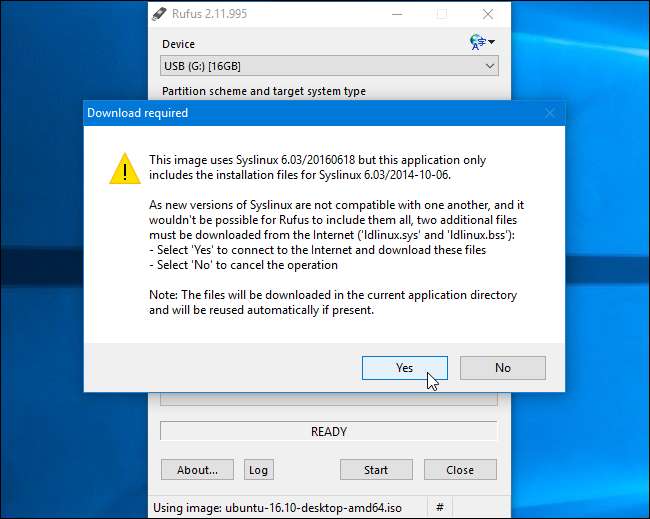
Rufus akan menanyakan bagaimana Anda ingin menulis gambar tersebut. Cukup pilih opsi default— "Tulis dalam Mode Gambar ISO (Disarankan)" - dan klik "OK".
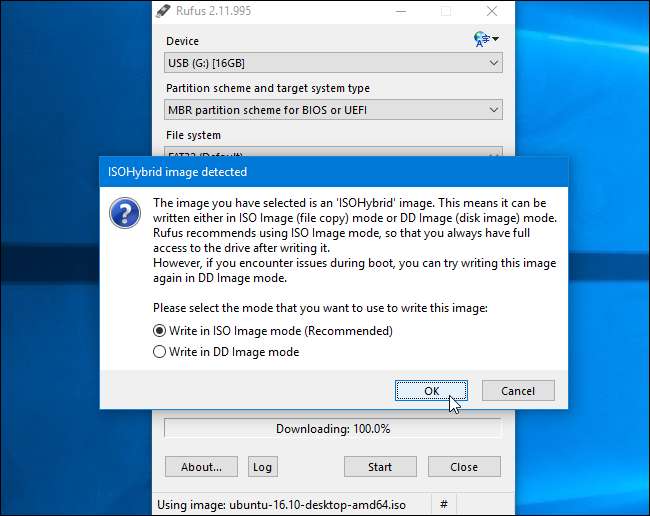
Anda akan diperingatkan bahwa semua data di drive USB akan dihapus. Klik "OK" untuk melanjutkan jika drive tidak memiliki data penting di dalamnya. (Jika Anda lupa mencadangkan data Anda, klik "Batal", cadangkan data di drive USB, lalu jalankan Rufus lagi.)

TERKAIT: Cara Boot Komputer Anda Dari Disk atau Drive USB
Rufus akan membuat drive USB yang dapat di-boot. Anda dapat mengklik "Tutup" untuk menutup Rufus setelah selesai.
Selanjutnya, restart komputer Anda dan boot dari drive USB menggunakan petunjuk ini . Anda juga dapat membawanya ke komputer lain dan mem-boot Ubuntu dari drive USB di komputer itu.
Cara Membuat Drive USB yang Dapat Di-boot di Ubuntu
Jika Anda sudah menggunakan Ubuntu, Anda tidak perlu melakukan ini dari Windows. Buka saja Dash dan cari aplikasi "Startup Disk Creator", yang disertakan dengan Ubuntu.
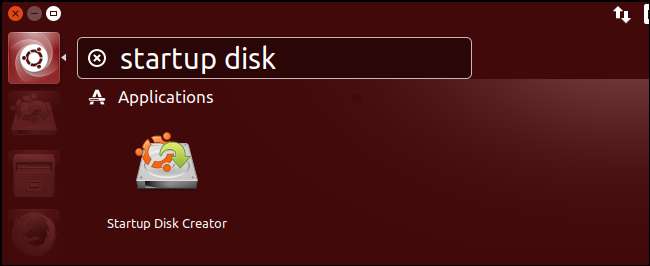
Sediakan file ISO Ubuntu yang diunduh, sambungkan drive USB, dan alat tersebut akan membuat drive USB Ubuntu yang dapat di-boot untuk Anda.
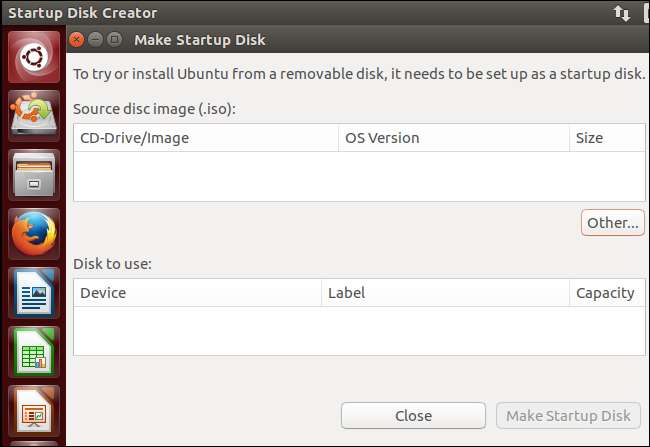
Banyak distribusi lain yang memiliki alat serupa di dalamnya, jadi Anda harus memeriksa dan melihat apa yang tersedia pada distribusi tertentu Anda.







